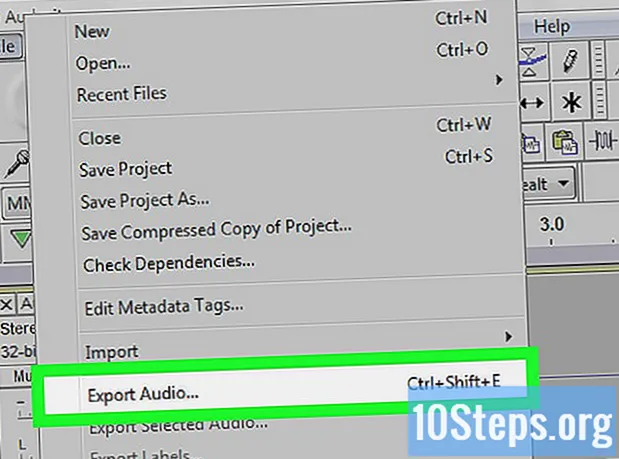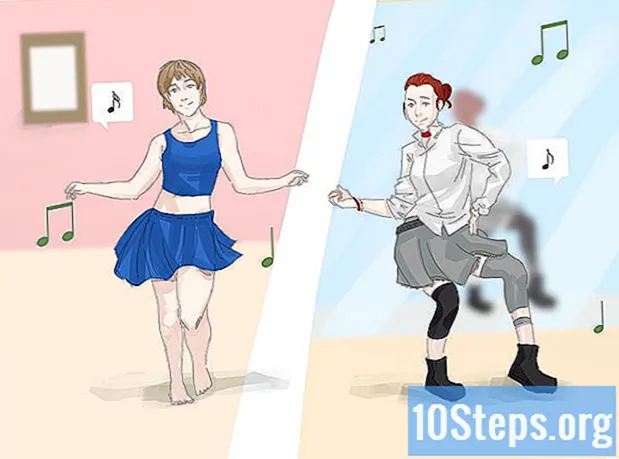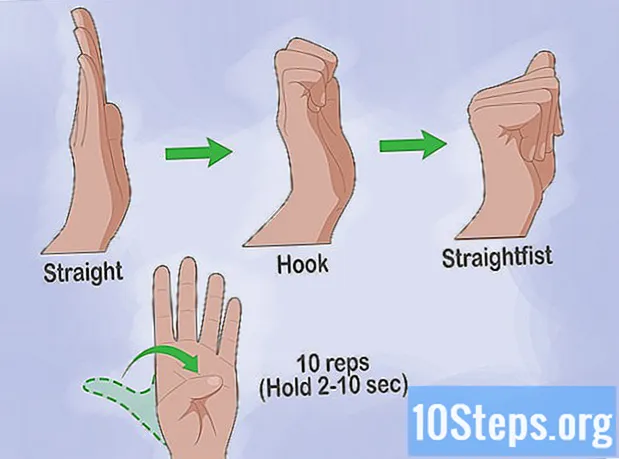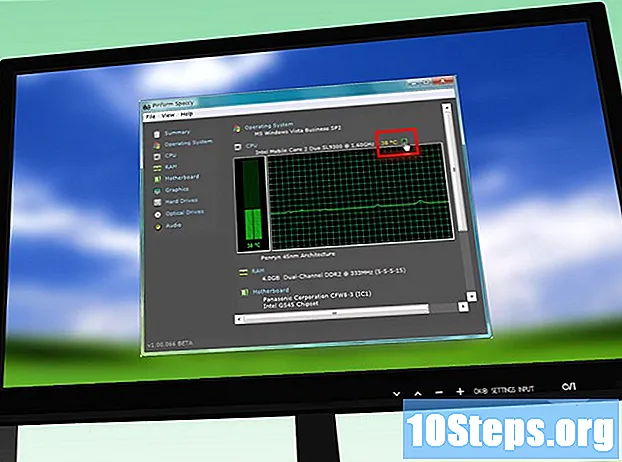
Tartalom
A számítógépek összetett technológiai elemek, sok apró alkatrésztel, amelyeknek simán kell működniük. A hűtők minden számítógép nélkülözhetetlen részét képezik, mivel segítik a hideg levegő áramlását az alkatrészein. Ha a számítógép túlmelegszik, vagy ki kell cserélnie egy meglévő hűtőt, az új telepítése elősegítheti a gép hőmérsékletének és akár a zajnak a csökkentését is.
Lépések
1/3 rész: Hűtő vásárlása
Ellenőrizze a szekrény műszaki adatait. Két fő méret létezik a számítógép-hűtők számára: 80 mm és 120 mm. A számítógépe más méretű is képes támogatni, például 60 mm vagy 140 mm. Ha nem biztos benne, távolítsa el az egyik telepített hűtőt, és vigye el a helyi számítógép-kereskedőhöz.
- A legtöbb modern esetben 120 mm-es hűtőket használnak.
- Ha új hűtőt ad hozzá ahelyett, hogy kicseréli az égetőt, akkor látnod kell, hogy az alkatrészek hogyan működnek egymással, és segíteni kell egymásnak az alkatrészek frissítésében, amelyekre szüksége van. Az olyan termékek, mint a videokártyák és a processzorok általában megkövetelik, hogy az egyes hűtők levegőt fújjanak magukra. Néhány régebbi videokártyán hűtők vannak, amelyek csatlakoztathatók a számítógép házához.

Nézze meg az irodáját. Keressen üres helyeket, ahol hűtők telepíthetők. Általában a szellőzési pontok vannak a torony hátulján, oldalán, tetején és elején.Mindegyik esetnek megvan a maga hűvösebb konfigurációja és maximális száma.
Válasszon nagyobb hűtőket, ha van ilyen lehetősége. Ha az Ön esetében több hűtőméretet támogat, akkor a nagyobb szinte mindig jobb lesz, mint a kisebb. A 120 mm-es hűtők lényegesen csendesebbek, és forgásonként sokkal több levegőt szállítanak, így sokkal hatékonyabbak.

Hasonlítsa össze a különböző hűtőket. Olvassa el a műszaki leírást és az áttekintő oldalakat, hogy összehasonlítsa a különböző hűtőket. Keressen alacsonyabb hangerőt és nagy megbízhatóságot. A hűtők általában nagyon olcsók, és valószínűleg jó üzlet is lehet, ha négyből álló csomagot vesz. Néhány a legnépszerűbb gyártók közül:- Hűtő mester.
- Evercool.
- Mély hűvös.
- Kalóz.
- Thermaltake.

Válasszon a LED vagy a szabvány közül. Ha hozzá kíván adni valamilyen stílust az esetéhez, használhat LED-es hûtõket. Különböző színekkel kivilágítják az ügyet, de kissé drágábbak.
Válasszon hűtőket a számítógépéhez megfelelő tápkábellel. Ha azt tervezi, hogy a hűtőket csatlakoztatja az áramforráshoz, nyissa ki a számítógép tokját, és ellenőrizze a számítógép tápkábeleit, hogy megtudja, milyen típusú tápegység szükséges a hűtőnek. A leggyakoribb csatlakozók a molex, három érintkező és négy tű. Egyes üzletek többféle kábelt kínálnak a hűtőbe történő telepítéshez, de jó biztos benne. Ha ellenőrizni szeretné a hűtő sebességét, akkor csatlakoznia kell az alaplaphoz (kivéve, ha a számítógép rendelkezik olyan összetevővel, amely lehetővé teszi a sebesség szabályozását az alaplap nélkül). A legtöbb alaplapnak van csatlakozója három vagy négy tűs kábelekhez.
2/3 rész: A kabinet megnyitása
Húzza ki a számítógépet.
Oldja szét az energianyomokat a számítógépről. Tartsa nyomva a bekapcsoló gombot legalább 10 másodpercig.
Távolítsa el az oldalsó panelt. A belső oldal eléréséhez el kell távolítania az oldalsó panelt a számítógépről. A panel eltávolításához használja a számítógép hátulján futó csavarokat. Távolítsa el az alaplap portjaival szemben lévő panelt a számítógép hátulján.
- Az alaplaptal szemben lévő oldalsó panel általában a bal oldalon található.
- Különféle panelek léteznek. Vannak, akik csavarokat használnak; másoknak egyszerű zárak vannak.
Földelje meg magát. A számítógép belsejében való munka előtt mindig földelje magát. Az elektrosztatikus kisülés súlyosan megrongálhatja az alkatrészeket. Viselhet elektrosztatikus karkötőt, vagy földelheti magát egy fémcsap megérintésével.
- Folytassa a földelést, miközben a számítógépen dolgozik, hogy felszabaduljon a felhalmozódott töltések.
Keresse meg az összes nyílást. A tokban több nyílás is támogatja a hűtő beépítését. Megtalálhatja a nyílásokat a számítógép hátulján, elülső oldalán és tetején, az esettől függően.
Keresse meg az alaplap tápcsatlakozóit. Lehet, hogy szétszórtak mindenhol, és csak egy pár lehet. A hűtőcsatlakozók jellemzően CHA_FAN jelöléssel vannak ellátva# vagy SYS_FAN#. Olvassa el az alaplap dokumentációját, ha problémái vannak a csatlakozók megtalálásával.
- Ha több hűtő van, mint csatlakozók, akkor a Molex adaptereket is használhatja az extra hűtők táplálására.
3/3 rész: A hűtők konfigurálása
Tudja meg, milyen hatékonyan működik a léghűtés. A számítógép hűtői más funkciókkal is rendelkeznek, a levegő fújása nélkül az alkatrészekbe. Ez nem a leghatékonyabb módszer a számítógép lehűtésére. Ehelyett a hűtőknek a levegőn kell mozogniuk a számítógépen, és hideg áram áramlik körül az alkatrészek között.
Vizsgálja meg a hűtőt. A hűtők a ventilátorház tetejére nyomtatott nyíl által jelzett irányban mozgatják a levegőt. Nézze meg az új hűtőjét. Az ügy tetején egy nyílnak kell látnia. Ez jelzi azt az utat, amelybe a ventilátor fúj. Ha nincs nyíl nyomtatva, megvizsgálhatja a hűtőmechanizmus címkéjét. A ragasztóval általában a levegő áramlik ki az oldalról.
Konfigurálja a hűtőket egy szélcsatorna létrehozásához. A szélcsatorna bemeneti és kipufogó hűtőkkel jön létre. Általában több kipufogógáz-hűtőre lesz szükség, mint bemeneti hűtésre, mivel ez segít vákuum kialakításában a házban. Vákuumhatás esetén az esetleges repedések és kis nyílások hideg levegőt vezetnek be.
- Hátsó: A számítógép hátuljának tápegységén van egy hűtő, amely kilép a levegőből a hátsó részből (kipufogó). Állítson be még egy vagy két hűtőt is a ház hátoldalán, amely úgy van kialakítva, hogy elszívja a levegőt.
- Elülső rész: Helyezzen be egy hűtőt a számítógép elejére, amely beszívja a levegőt (bemeneti nyílás). Telepíthet egy második első hűtőt a merevlemez-rekeszbe (ha az eset támogatja).
- Oldalsó: Az oldalsó hűtőket úgy kell konfigurálni, hogy az a levegőt is az oldalból kihúzza. A legtöbb esetben az oldalsó hűtőt támogatják.
- Felül: A tetejét újabb bejegyzésként kell konfigurálni. Természetesnek tűnhet, ha kipufogóventilátorként állítja be, mivel a szekrény felső részén hő felhalmozódik, de ez általában túl sok kipufogógázhoz vezet, és a hideg levegő beszívása nem lesz elég.
Szerelje be a hűtőket. Csavarozza fel a hűtőt a mellékelt négy csavarral. Győződjön meg arról, hogy a hűtő rögzítve van-e. Húzza meg a csavarokat, de ne túl szorosan, ha később ki kell szerelnie vagy ki kell cserélnie a hűtőt.
- Ügyeljen arra, hogy a kábelek, beleértve magát a hűtő tápkábelét, ne kerülhessenek be a pengékbe. Használjon kábelkötegeket, ha szükséges, húzza ki a kábeleket az útból.
- Ha nehezen tudja tartani a hűtőt a csavarozás közben, használjon néhány apró szalagot, amíg a csavarok be nem kerülnek. Ne ragasszon semmilyen alkatrészt vagy áramkört.
Csatlakoztassa a hűtőket. Csatlakoztassa a hűtőket az alaplap megfelelő csatlakozóihoz. Ha sok hűtővel rendelkezik, vagy azok kábele nem éri el a csatlakozókat, használja a Molex adaptert közvetlenül a tápegységhez történő csatlakoztatáshoz.
- Ha a hűtőket közvetlenül a tápegységhez csatlakoztatják, akkor nem tudja megváltoztatni a hűtő sebességét a BIOS-ban; mindig teljes sebességgel fognak futni.
Zárja be az ügyét. A hűtők tesztelése előtt mindenképpen zárja be az ügyet. Az edényeket és a hűtőket a légáramlás szempontjából tervezték, és egy nyitott tok megsemmisíti a légáramlás összes előnyeit. A nyitott szekrények sokkal kevésbé hatékonyan fognak lehűlni, mint egy zárt.
Figyelemmel kíséri a hűtőket. Ha a hűtők az alaplaphoz vannak csatlakoztatva, a BIOS megnyitásával ellenőrizheti, hogy működnek-e. A BIOS segítségével megváltoztathatja a hűtő sebességét is. Használjon olyan programot, mint a SpeedFan, hogy ellenőrizze a Windows hűtő sebességét.
- A közvetlenül az áramellátáshoz csatlakoztatott hűtőket nem ellenőrzik.
Figyelemmel kíséri a számítógép hőmérsékletét. Minden rendben, ha a hűtők megfelelően forognak, de a végső cél az, hogy a számítógép alkatrészeit lehűtsék. Töltse le a hőmérséklet-figyelő programot (ezt a SpeedFan is vigyázza). Ha a számítógép továbbra is túlmelegszik, akkor lehet, hogy újra kell konfigurálnia a hűtők helyét és irányát, vagy mérlegelnie kell a szélsőségesebb hűtési megoldásokat.